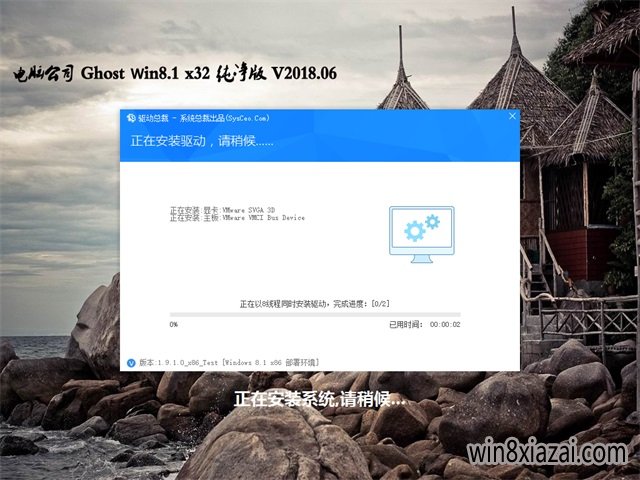怎样制作Yosemite安装U盘
一些Windows用户想在自己的电脑上安装MAC系统,但是却不知道Mac系统的U盘启动盘该怎么制作,现在小编就教大家如何制作Yosemite系统安装U盘。
具体操作步骤:
第一步、你需要准备一个至少8G的U盘,清空里面的文件,用磁盘工具(在Finder面搜索磁盘工具即可)将你的8G U盘格式化,然后将U盘的格式修改为 Mac OS 扩展 (日志式) 的格式,U盘分区名字改为USB01,当然其他的名字也是可以的,但是在下面终端命令中的U盘名字也需要同样的修改!
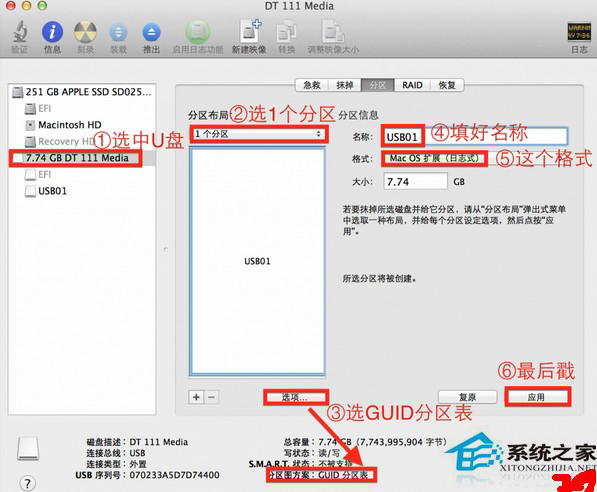
第二步、下载的 Mac OS X 10.10 Yosemite 第一个测试版系统,这是一个dmg文件,打开之后里面有一个名为Install OS X Yosemite Beta.app的文件就是OX 10.10系统文件,将其下载到你的Mac当中。
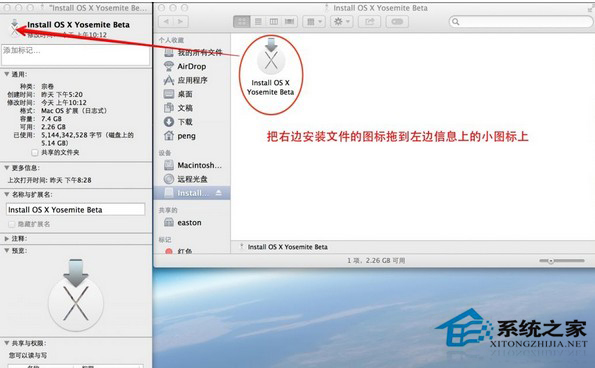
第三步、打开终端,输入命令(新手不知道终端在哪里?打开launchpad在顶部的spotlight当中输入“终端”,然后出来工具就是了):
sudo /Applications/Install OS X Yosemite Beta.app/Contents/Resources/createinstallmedia --volume /Volumes/Yosemite /Volumes/Yosemite --applicationpath /Applications/Install OS X Yosemite Beta.app --nointeraction
注意:如果你的U盘名称不为“USB01”,那么你就必须改动代码中“/Volumes/Yosemite /Volumes/USB01”这一行为“/Volumes/Yosemite /Volumes/?????” (代码中“?”号为你的U盘名称)。
确认无误之后,回车输入,系统会要求输入密码,请输入当前系统管理员密码(这个时候系统不会显示你输入了什么东西,直接在键盘上敲你的密码即可)后回车。
这个过程有可能新手会出错,怎么办呢?只能按照规矩一步步的来,不能一次性搞定:
01,敲“sudo”(无引号)
02,空格
03,拖文件“createinstallmedia”到终端(文件位置在安装程序》右键显示包文件》Contents》Resources里)
04,然后敲 “--volume” (无引号)
05,空格
06,拖进你准备好的盘符为 “USB01”的U盘或移动硬盘或分区到终端!
07,然后敲“--applicationpath”(无引号)
08,空格
09,拖应用程序里的安装程序到终端
10,然后敲 “--nointeraction”(无引号)
11,敲“回车”
12,输入密码(密码不会显示)
然后就是长达十多分钟甚至几十分钟的等待时间了,这个过程请耐心等待,最好不要有其他的动作。
推荐系统
电脑公司Ghost Win7 Sp1 装机万能版2022年5月(32位) 提供下载
语言:中文版系统大小:3.13GB系统类型:新萝卜家园 Ghost Win7 x64 SP1 极速版2022年4月(64位) 高速下载
语言:中文版系统大小:3.91GB系统类型:新萝卜家园 GhostWin7 SP1 电脑城极速稳定版2022年4月(32位) ISO镜像高速下载
语言:中文版系统大小:3.13GB系统类型:新萝卜家园 GhostWin7 SP1 电脑城极速稳定版2022年5月(32位) ISO镜像高速下载
语言:中文版系统大小:3.13GB系统类型:电脑公司Ghost Win7 x64 Sp1装机万能版2022年5月(64位) ISO镜像免费下载
语言:中文版系统大小:3.91GB系统类型:笔记本&台式机专用系统 GhostWin7 32位旗舰版2022年5月(32位) ISO镜像免费下载
语言:中文版系统大小:3.13GB系统类型:番茄花园GhostWin7 SP1电脑城极速装机版2022年5月(32位) 最新高速下载
语言:中文版系统大小:3.13GB系统类型:深度技术Ghost Win7 Sp1 电脑城万能装机版2022年5月(32位) ISO高速下载
语言:中文版系统大小:3.13GB系统类型:
相关文章
- WinXP系统怎样看显存?看显存的办法
- WinXP系统如何设置一台电脑2个显示器?
- WinXP系统Svchost.exe应用程序出错怎样办?
- WinXP提示系统管理员设置了系统策略防范进行此安装的办法
- WinXP系统QQ图标不见了怎样办?
- WinXP系统电脑图标变大了怎样处理?
- WinXP系统收藏夹备份的办法
- WinXP系统虚拟内存最小值太低怎样办?
- WinXP系统打开页面出现乱码的处理办法
- WinXP页面提示Sysfader iexplore.exe应用程序出错的处理办法
- 如何处理WinXP光驱自动弹出的问题?
- 为啥Word只能用安全模式打开?Word不用安全模式打开的办法
- WinXP组策略提示“MMC无法创建管理单元”怎样办?
- WinXP访问工作组计算机密码的办法
热门系统
热门文章
常用系统
- 1番茄花园 Windows 10 极速企业版 2020年12月(32位) ISO镜像快速下载
- 2电脑公司Ghost Win7 Sp1 新春特别 装机万能版2020年2月(32位) 提供下载
- 3番茄花园Ghost Win8.1 x64 办公纯净版2020年10月(激活版) ISO镜像高速下载
- 4深度技术Ghost Win8.1 x32位 特别纯净版2022年3月(免激活) ISO镜像高速下载
- 5深度技术 GHOSTXPSP3 电脑城极速装机版 2019年8月 ISO镜像高速下载
- 6电脑公司Ghost Win8.1 (32位) 办公纯净版2018年06(激活版) ISO镜像免费下载
- 7电脑公司 GhostXpSp3 电脑城海驱版 2018年4月 ISO镜像快速下载
- 8番茄花园GhostWin7 SP1电脑城极速装机版2021年11月(32位) 最新高速下载
- 9笔记本&台式机专用系统 GhostWin7 32位元旦特别 旗舰版2021年1月(32位) ISO镜像免费下载